ابزار Red Eye Tool در فتوشاپ را شاید بتوانید سریعترین ابزار روتوش دانست که یک کاربرد مشخص و واحد دارد. کاربرد آن برطرف کردن قرمزی چشمهاست که در اثر نور عکاسی ایجاد میشود. در این آموزش مختصر همراه ما باشید تا نحوه کار این ابزار را ببینیم.
توجه: پیشنهاد میدهیم که سری به صفحه «آموزش ابزارهای روتوش در فتوشاپ» بزنید تا ضمن مشاهده لیست همه این ابزارها، با نکاتی کلی درباره آنها نیز آشنا شوید.
در این صفحه میخوانید:
انتخاب ابزار Red Eye در فتوشاپ
این ابزار در یکی از محبوبترین گروههای ابزار روتوش فتوشاپ قرار دارد که شامل ابزارهای زیر است:
پس روی این گروه راستکلیک کرده و Red Eye Tool را انتخاب کنید.
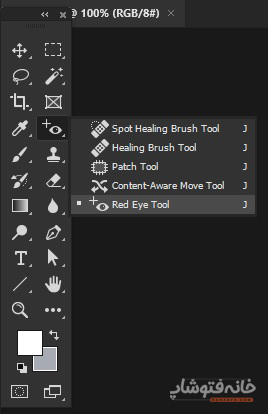
اصلاح قرمزی چشم با ابزار Red Eye Tool در فتوشاپ
وقتی ابزار را انتخاب میکنید، نشانگر موس به آیکون خود ابزار تبدیل میشود. روی تصویر زوم کنید تا بتوانید دقیقاً قرمزی چشم را انتخاب کنید. برای بزرگنمایی میتوانید کلیدهای Ctrl و + و برای کوچکنمایی کلیدهای Ctrl و – را بزنید. سپس تنها کاری که باید انجام دهید، این است که موس را روی قرمزی چشم ببرید و کلیک کنید. باقی کار را فتوشاپ انجام داده و قرمزی را برطرف میکند.
در تصویر زیر میبینید که اول روی چشم راست سوژه کلیک کردیم. سپس روی چشم چپ.
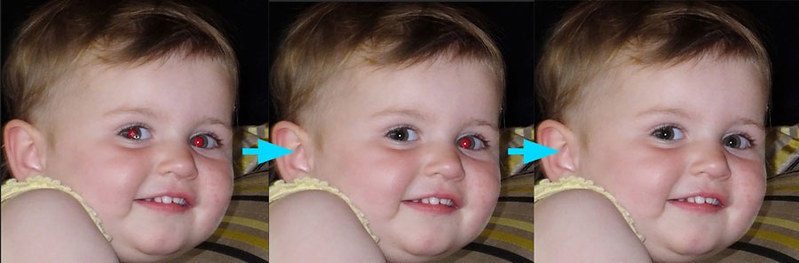
نکات بیشتر برای کار با ابزار Red Eye
در نوار Options چند گزینه برای این ابزار داریم که میتوانند روی نتیجه نهایی تأثیر داشته باشند. گزینه Pupil Size و Darken Amount.

- Pupil Size: اندازه مردمک چشم را تعیین میکند. هر چه این اندازه با اندازه واقعی مردمک چشم سوژه در تصویر هماهنگتر باشد، نتیجه بهتر خواهد بود.
- Darken Amount: میزان تیرگی مردمک چشم. هر چه بیشتر باشد، مردک پس از کلیک کردن، تیرهتر خواهد شد.
اگر ایده خاصی در مورد اندازه و رنگ مردمک ندارید، بهتر است آنها را روی همان ۵۰% تنظیم کنید.
